reklama
Než budete sdílet obraz online, možná budete muset rozmazat Jak upravovat a vylepšovat Screenshots pomocí MS PaintZde je návod, jak upravit snímek obrazovky pomocí programu Malování, takže můžete upravovat snímky obrazovky v systému Windows 10 bez dalšího softwaru. Přečtěte si více část vašeho výstřelu. Ať už jde o skrytí citlivých informací nebo o pokus o poskytnutí anonymity lidem na vašich obrázcích, existuje několik online webů, které můžete použít bez ohledu na váš operační systém, prohlížeč nebo platformu Hotovo.
Celý obraz rozostřete nebo rozostřete
Pokud chcete pixelovat něčí tvář nebo část obrázku, přejděte na LunaPic. Tuto funkci najdete v nabídce pod Upravit > Pixelate.
Můžete buď nahrát svůj obrázek přímo na web, nebo sdílet online obrázek pomocí jeho adresy URL. Jakmile připojíte svou fotku do LunaPic, můžete upravit velikost pixelu a zasáhnout Upravit knoflík. Poté můžete obrázek uložit do svého počítače nebo je sdílet na Facebooku, Twitteru, Imguru, Pinterestu, Google+ nebo EzPhoto.
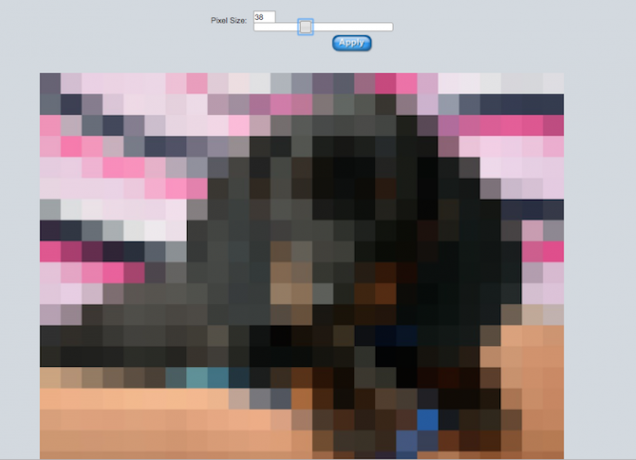
Pokud byste raději rozostřili obraz, než abyste pixelovali obraz na LunaPic, přejděte na Upravit > Rozmazat. Posuvná stupnice vám umožňuje nastavit, jak bude rozmazaný obraz. Pokud zjistíte, že rozostření není dostatečně silné, můžete rozostření použít a opakovat stejné kroky dvakrát nebo třikrát.
Obrázky nahrané na server LunaPic jsou dočasně uloženy do mezipaměti a uloženy na jejich server. Po skončení editace by měl být váš obrázek odstraněn.
Pixelate nebo Blur část obrazu
Místo toho můžete chtít rozostřit jen část obrázku, například chcete na obrazovce skrýt část osobních nebo citlivých informací. Facepixelizer můžete automaticky detekovat tváře, které se rozostří nebo pixelovat, nebo můžete ručně vybrat části obrázku, které chcete rozostřit.
Můžete také zvolit rozostření nebo pixelaci, upravit míru, do jaké je obraz skrytý, a uložit jej do počítače.

Pokud zjistíte, že automatické rozmazání nebo pixelace chybí některým bodům, můžete jít dovnitř a ručně to provedením výběru části obrázku, kterou chcete skrýt.
Chcete-li vidět službu v akci, podívejte se na video níže:
Pomocí manuální funkce Facepixelizer můžete službu také použít k rozostření uživatelských jmen, e-mailových adres, čísel účtů, poznávacích značek a dalších. Tato služba také odebere všechna data EXIF Co jsou EXIF údaje? 3 způsoby, jak odstranit metadata z fotografiíVětšina kamer vkládá do pořízených fotografií skryté informace („metadata“). Z důvodu ochrany soukromí tato metadata odstraníte. Přečtěte si více z obrázku. Vysvětlují také, že vaše obrázky nejsou uloženy na serverech:
Vaše obrázky jsou zabezpečené, protože nikdy neopouštějí váš prohlížeč a nikdy nejsou odesílány přes síť. Veškeré zpracování probíhá v prohlížeči.
Jak pixelovat nebo rozmazat citlivé informace na svých fotografiích? Dejte nám vědět v komentářích.
Nancy je spisovatelka a redaktorka žijící ve Washingtonu DC. Dříve působila jako redaktorka Blízkého východu v The Next Web a v současné době pracuje v think-tanku založeném na DC na komunikačních a sociálních médiích.

